소유권 및 파일 권한 관리는 아마도 시스템 관리자의 가장 중요한 작업일 것입니다. 리눅스 과 같은 다중 사용자 운영 체제에서는 파일과 디렉터리의 소유권을 적절하게 할당하는 것이 중요합니다.
chown 명령은 이를 위한 가장 유용한 도구입니다. chmod 과 혼동하지 않도록 chown은 파일의 사용자 소유권을 수정하고 이를 다른 그룹에 할당할 수 있습니다. 진지한 Linux 사용자라면 마스터해야 할 필수 명령입니다.
시작하는 데 도움이 되는 가이드는 다음과 같습니다.
파일 소유권을 어떻게 확인하나요?
다른 소유자 및 그룹으로 파일을 이동하기 전에 먼저 파일의 현재 소유자를 확인하는 방법을 배워야 합니다. 프로세스는 간단합니다. 일반 ls 명령에 -l 플래그를 추가하면 쿼리된 파일 또는 디렉터리의 소유권 정보가 포함됩니다.
example.txt라는 파일이 있다고 가정해 보겠습니다. 소유권 정보를 보는 명령은 다음과 같습니다:
ls -l example.txt

단일 파일에서 chown 사용
chown을 사용하는 가장 간단한 방법은 특정 파일을 소유한 사용자를 변경하는 것입니다. 구문은 sudo chown username filename입니다. 여기서 username은 파일을 제공하려는 사용자의 이름이고 filename은 해당 파일의 이름입니다. 실제로는 다음과 같습니다.
sudo chown someone_else example.txt

이렇게 하면 파일의 그룹 소유권은 변경되지 않고 사용자만 변경됩니다. 그룹 소유자를 변경하려면 다른 구문(sudo chown :groupname filename)을 사용해야 합니다.
이 특별한 경우에는 다음과 같습니다.
sudo chown :group2 example.txt

두 명령을 한 줄로 결합하여 파일의 사용자 및 그룹 소유권을 변경할 수도 있습니다.
sudo chown me:group1 example.txt

Chown을 사용하여 여러 파일의 소유권 변경
많은 수의 파일을 처리할 때 모든 파일의 소유권을 개별적으로 변경하는 것은 다소 지루한 일입니다. 다행히 대부분의 Linux 명령 를 사용하면 단일 명령 내에서 공백으로 구분된 여러 파일 이름을 함께 연결할 수 있습니다. 다음과 같습니다:
sudo chown someone_else:group2 example1.txt example2.txt.
동일한 방법을 사용하여 여러 파일의 소유권도 확인하세요.
ls -l example1.txt example2.txt

여러 파일 이름을 단일 명령으로 결합하는 경우에도 파일이 두 개 이상이면 프로세스가 너무 불편합니다. 더 나은 접근 방식은 디렉터리 전체 콘텐츠의 소유권을 한 번에 변경하는 것입니다.
이는 chown 명령에 -R 플래그를 추가하여 수행됩니다. 이렇게 하면 chown이 디렉터리의 내용을 살펴보고 내부에 있는 모든 파일의 소유권을 반복적으로 변경하게 됩니다. 다음은 데모입니다:
sudo chown -R someone_else:group2 예
재귀 플래그를 다시 사용하여 예제 폴더에 있는 파일의 소유권을 확인할 수 있습니다.
ls -l -R 예

UID로 파일 소유권 수정
많은 사용자를 관리하는 시스템 관리자는 사용자 이름을 반복적으로 입력하는 데 금방 지치게 됩니다. chown을 사용할 때 이름 중 하나의 오타로 인해 오류가 발생하여 작업 속도가 상당히 느려집니다.
더 나은 대안은 대신 사용자 ID를 사용하는 것입니다. UID는 생성된 각 사용자에게 할당되는 4자리 숫자로, 1000부터 시작하여 증가합니다. 이는 문자열보다 입력하기가 훨씬 쉽고 오류 발생 가능성도 훨씬 적습니다.
이 방법을 사용하려면 사용자 이름을 UID로 바꾸세요.
sudo chown 1001 example.txt

사용자의 UID를 모를 경우 id 명령어로 빠르게 확인할 수 있습니다. 입력id -u 사용자 이름을 입력하면 해당 사용자의 고유 ID를 확인할 수 있습니다.

이 방법은 그룹 이름에도 확장될 수 있습니다. 사용자의 로그인 그룹과 이들이 속한 다른 그룹의 UID를 얻으려면 -u 플래그 없이 id 명령을 사용하세요.
다른 사람의 ID

보시다시피 지정된 사용자가 속한 다양한 그룹 ID가 있습니다. 종합하면 다음과 같이 chown을 사용하여 새 소유자를 할당하고 파일 그룹을 변경할 수 있습니다.
sudo chown 1001:1003 example.txt

chown 명령으로 또 무엇을 할 수 있나요?
우리는 이미 chown의 일반적인 용도를 대부분 설명했습니다. 이제 다양한 방법을 통해 파일을 소유한 사용자 및 그룹을 변경할 수 있습니다. 그러나 이것이 명령 능력의 완전한 한계는 아닙니다..
기술적 설명과 명령과 함께 사용할 수 있는 전체 인수 목록은 공식 매뉴얼 페이지를 참조하세요. 보려면 터미널에 man chown을 입력하세요.
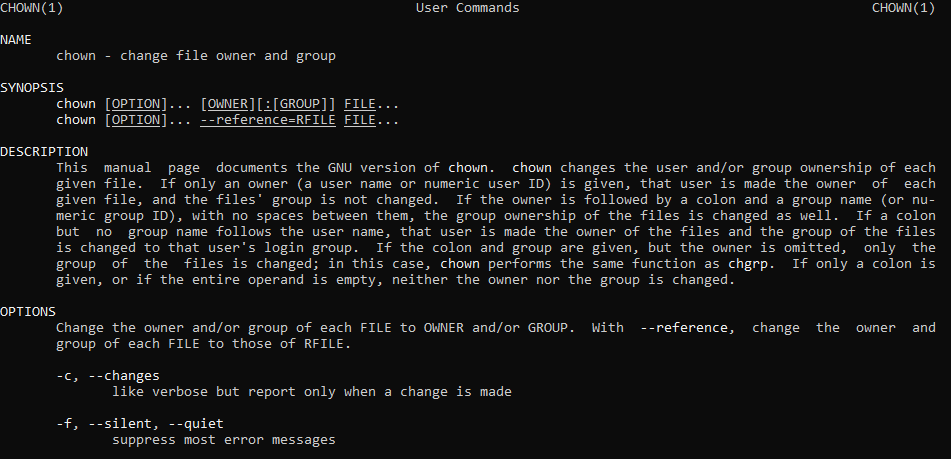
Chown이 유용한가요?
컴퓨터를 단독으로 사용하는 경우에는 chown을 사용할 필요가 없습니다. 그러나 상업용 서버이든 대학 컴퓨터이든 전문적인 환경에서 Linux 시스템을 사용하는 경우 chown 명령(chmod 외에)을 익히는 것이 가장 중요합니다.
사용자와 그룹에 파일을 할당하고 제거하는 기능은 다중 사용자 시스템에서 엄격한 경계를 유지하는 데 필수적입니다. chown의 가장 좋은 점은 유연성입니다. 동일한 명령으로 개별 파일이나 전체 디렉터리로 작업할 수 있습니다.
사용자와 그룹에 개별적으로 또는 결합된 설명으로 소유권을 할당할 수도 있습니다. 보다 편리한 UID와 함께 사용하면 가장 복잡한 사용자 계층도 쉽게 처리할 수 있습니다.
.